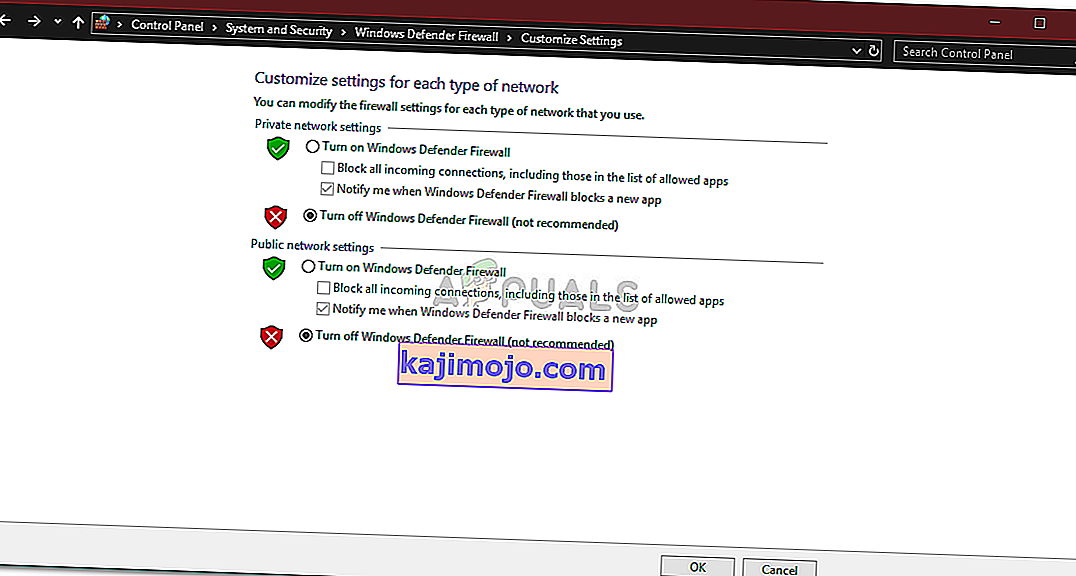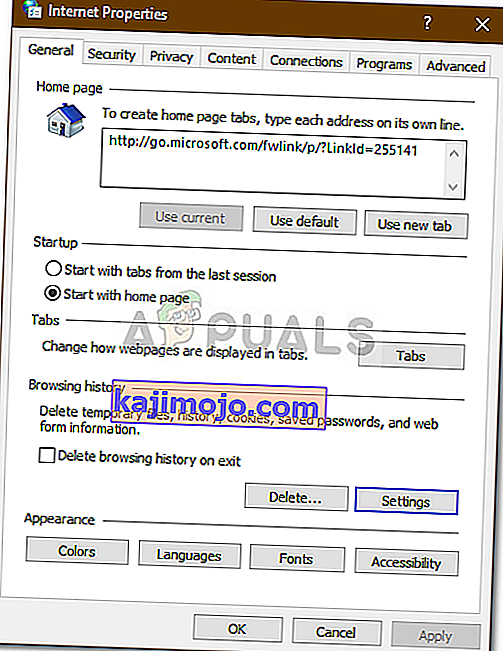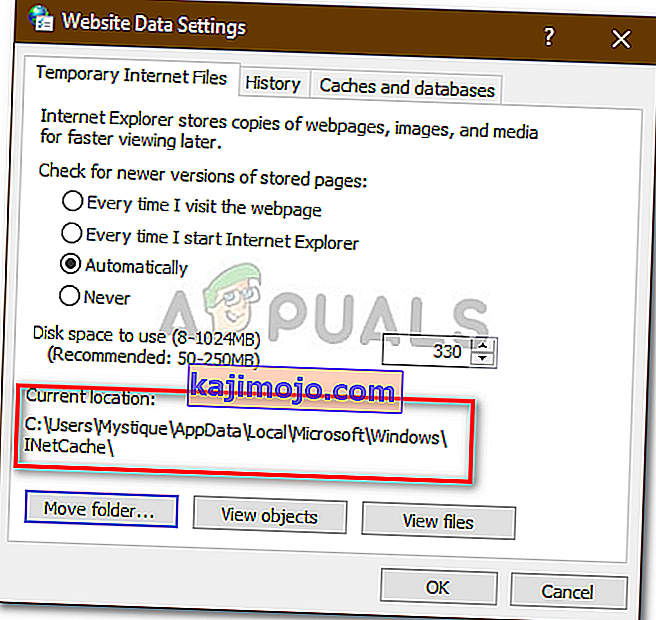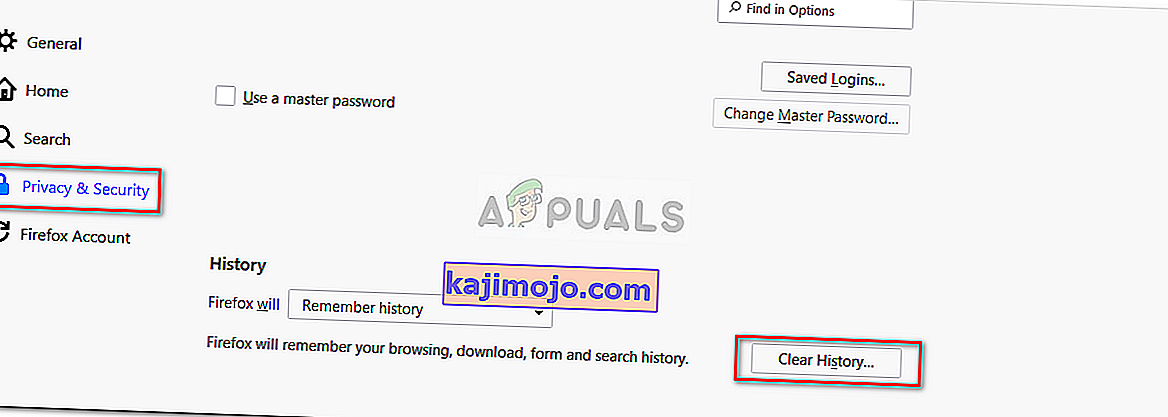Đã có báo cáo rằng người dùng không thể tải xuống bất kỳ thứ gì từ Internet sau khi cập nhật Windows 10. Chà, sự cố này thường xảy ra do cài đặt tùy chọn Internet nằm trong Bảng điều khiển của bạn. Sự cố đã được biết là xảy ra với tất cả các trình duyệt và không chỉ Microsoft Edge. Do yếu tố này, vấn đề trở nên nghiêm trọng là không thể tải xuống thứ gì đó mà bạn thực sự cần từ Internet có thể thực sự gây khó chịu.
Trong kỷ nguyên hiện đại này, mọi thứ đều được bao bọc xung quanh Internet. Người dùng thường tải lên các tệp, tài liệu, bản sao lưu, v.v. trên internet để họ có thể dễ dàng truy cập sau này. Tuy nhiên, nếu bạn không thể tải xuống những thứ mà bạn đã tải lên với mục đích duy nhất để sử dụng sau này thì điều đó có thể thực sự khó chịu. Tuy nhiên, vì mọi vấn đề đều có cách giải quyết, chúng tôi ở đây để giúp bạn thoát khỏi bóng tối.
Nguyên nhân nào gây ra sự cố không thể tải xuống bất kỳ thứ gì trên Windows 10?
Lý do cho điều này có thể khác nhau tùy theo từng trường hợp. Tuy nhiên, từ những gì chúng tôi đã tổng hợp lại, điều này có thể do các yếu tố sau gây ra:
- Cài đặt tùy chọn Internet . Nếu vị trí được thêm vào cài đặt tùy chọn Internet của bạn khác với ổ đĩa hệ thống của bạn, điều đó có thể gây ra sự cố chủ yếu.
- Phần mềm chống vi-rút của bên thứ ba . Trong một số trường hợp, phần mềm chống vi-rút của bên thứ ba trên hệ thống của bạn có thể khiến sự cố gia tăng.
- Trình duyệt bị trục trặc . Trình duyệt của bạn đôi khi có thể là bên có tội do hoạt động không đúng cách có thể gây ra sự cố.
Như chúng tôi đã đề cập, vấn đề này có thể được gây ra bởi các yếu tố khác nhau tùy thuộc vào tình hình. Do đó, hãy đảm bảo thực hiện tất cả các giải pháp được liệt kê bên dưới.
Giải pháp 1: Tắt phần mềm chống vi-rút của bên thứ ba
Antivirus được biết là khóa các tệp mà nó phát hiện là mối đe dọa đối với hệ thống. Tuy nhiên, trong một số trường hợp, nó cũng có thể là nguyên nhân của một vấn đề như vậy. Phần mềm diệt vi-rút của bạn có thể đang can thiệp vào quá trình tải xuống, điều này có thể khiến quá trình tải xuống không hoàn tất thành công. Vì vậy, bạn không thể tải xuống bất cứ thứ gì. Do đó, một cách giải quyết vấn đề là tắt phần mềm chống vi-rút của bạn.

Giải pháp 2: Tắt Tường lửa của Windows
Tường lửa Windows được sử dụng để cho phép và chặn một số kết nối đi và đến. Nói một cách đơn giản, Windows Firewall là một ứng dụng bảo mật dùng để lọc các đường truyền mạng. Đôi khi, Tường lửa Windows của bạn có thể đang chặn các kết nối do đó bạn không thể tải xuống bất kỳ thứ gì từ Internet. Trong trường hợp như vậy, bạn sẽ phải tắt nó đi. Đây là cách thực hiện:
- Vào Start Menu và mở Control Panel .
- Tìm kiếm ' Tường lửa Windows ' và mở nó.
- Ở phía bên trái, nhấp vào ' Bật hoặc tắt Tường lửa của Bộ bảo vệ Windows '.
- Chọn hộp ' Tắt Tường lửa của Bộ bảo vệ Windows ' trong cả cài đặt Công khai và Riêng tư .
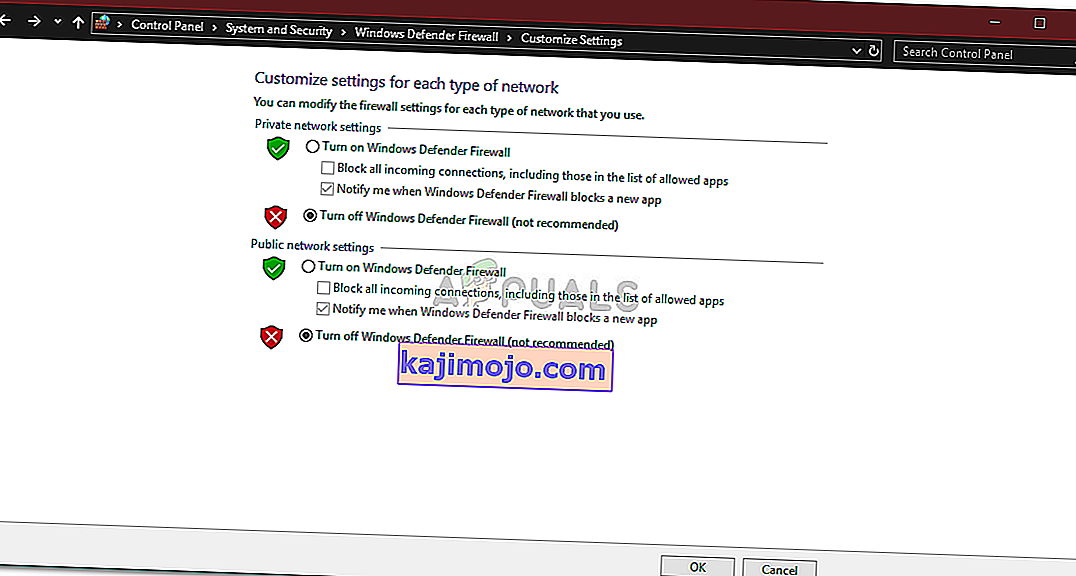
- Nhấn OK.
Hãy đảm bảo rằng sau khi bạn đã khắc phục được sự cố và Tường lửa của Bộ bảo vệ Windows không phải là nguyên nhân, hãy bật lại.
Giải pháp 3: Thay đổi cài đặt tùy chọn Internet
Giải pháp này đã được hầu hết người dùng báo cáo và đã khắc phục thành công sự cố của họ. Đôi khi, khi vị trí ổ đĩa trong cài đặt Tùy chọn Internet của bạn không phải là ổ đĩa hệ thống, nó có thể khiến lỗi bật lên. Do đó, bạn sẽ phải đảm bảo rằng nó là chính xác. Đây là cách thực hiện:
- Mở Bảng điều khiển .
- Tìm kiếm Tùy chọn Internet và mở nó.
- Trong tab Chung , nhấp vào Cài đặt .
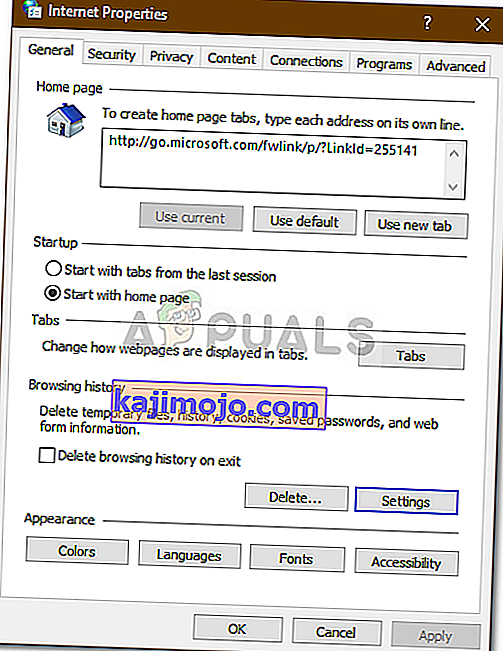
- Trong Vị trí hiện tại , nếu vị trí ổ đĩa là C:, hãy đóng cửa sổ.
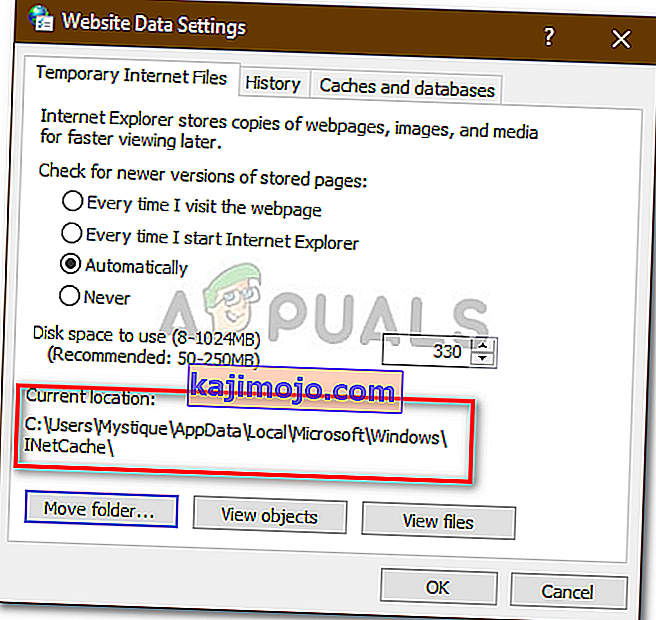
- Nếu không, hãy nhấp vào ' Di chuyển thư mục… ' và chọn một thư mục bạn chọn trong ổ C :.
- Nhấn OK .
- Khởi động lại hệ thống của bạn và xem liệu nó có khắc phục được sự cố của bạn hay không.
Giải pháp 4: Xóa bộ nhớ cache
Nếu các giải pháp trên không khắc phục được sự cố của bạn thì có thể gốc rễ của vấn đề là do trình duyệt của bạn. Do đó, để bắt đầu với điều chung nhất, bạn phải xóa bộ nhớ cache và dữ liệu của trình duyệt. Đây là cách thực hiện trong Mozilla Firefox:
- Nhấp vào menu ba thanh ở góc trên bên phải.
- Chọn Tùy chọn .
- Ở phía bên trái, chọn ' Quyền riêng tư và bảo mật '.
- Cuộn xuống cho đến khi bạn thấy ' Lịch sử '.
- Nhấp vào ' Xoá Lịch sử ... '.
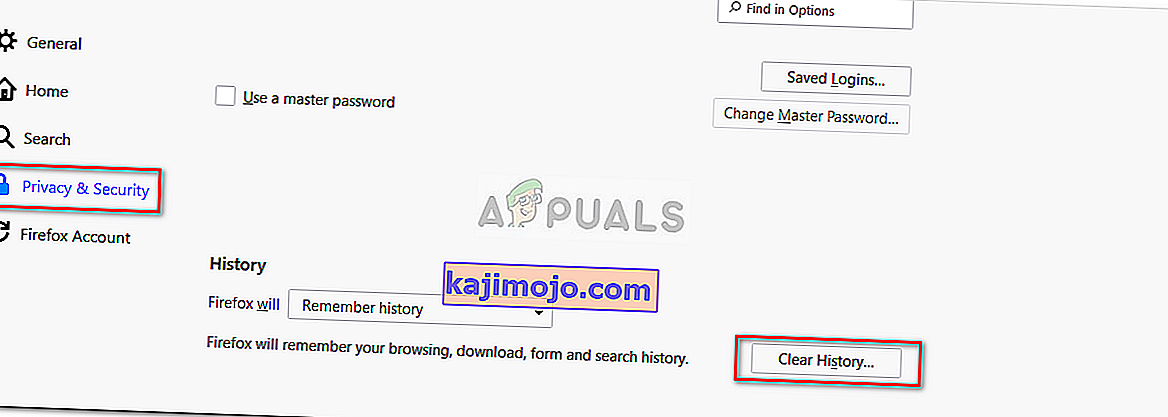
- Bây giờ, hãy đảm bảo chọn các hộp ' Lịch sử Duyệt và Tải xuống ' và 'Bộ nhớ cache '.
- Nhấp vào ' Xóa ngay bây giờ '.
Giải pháp 5: Cài đặt lại trình duyệt của bạn
Cuối cùng, biện pháp cuối cùng để khắc phục sự cố là cài đặt lại trình duyệt của bạn. Trong một số trường hợp, trình duyệt không cài đặt đúng cách hoặc các tệp bị hỏng khiến trình duyệt không thể hoạt động bình thường. Do đó, bạn sẽ phải cài đặt lại trình duyệt của mình và xem liệu nó có khắc phục được sự cố của bạn hay không.
Nếu bạn đang sử dụng Microsoft Edge , những gì bạn có thể làm là đặt lại trình duyệt của mình. Thao tác này sẽ khôi phục trình duyệt của bạn về cài đặt mặc định. Làm theo bài viết này được xuất bản trên trang web của chúng tôi, bài viết này sẽ hướng dẫn bạn cách đặt lại Microsoft Edge.